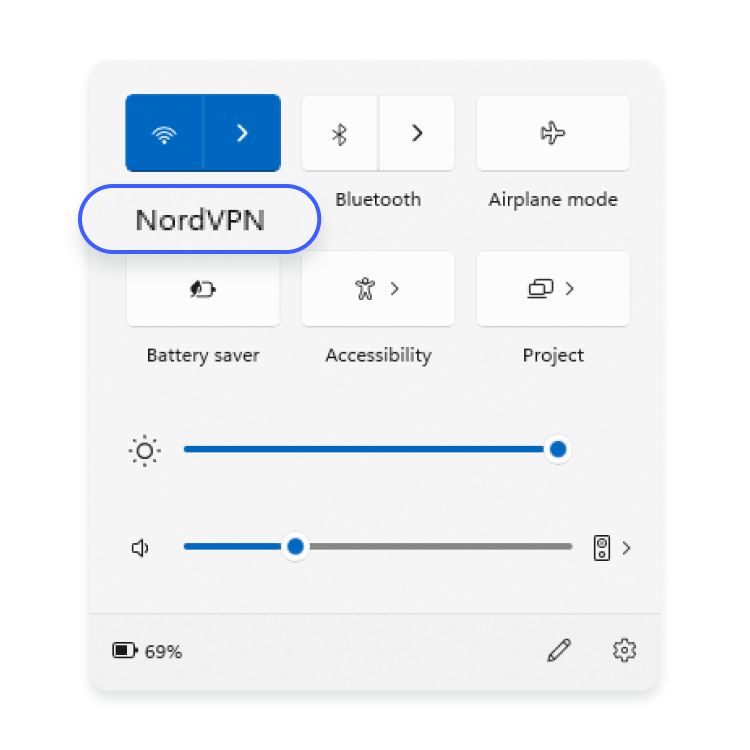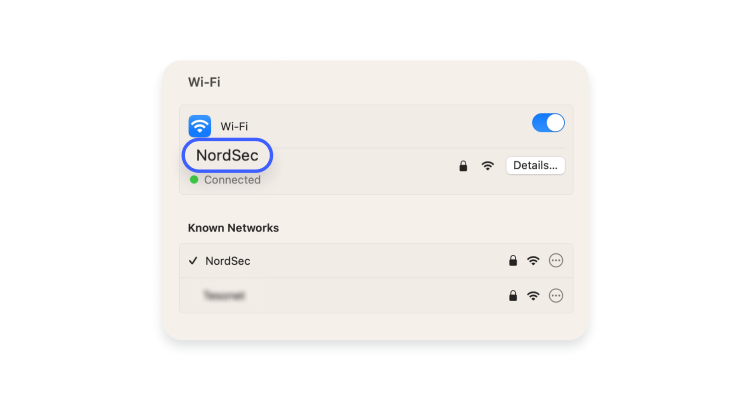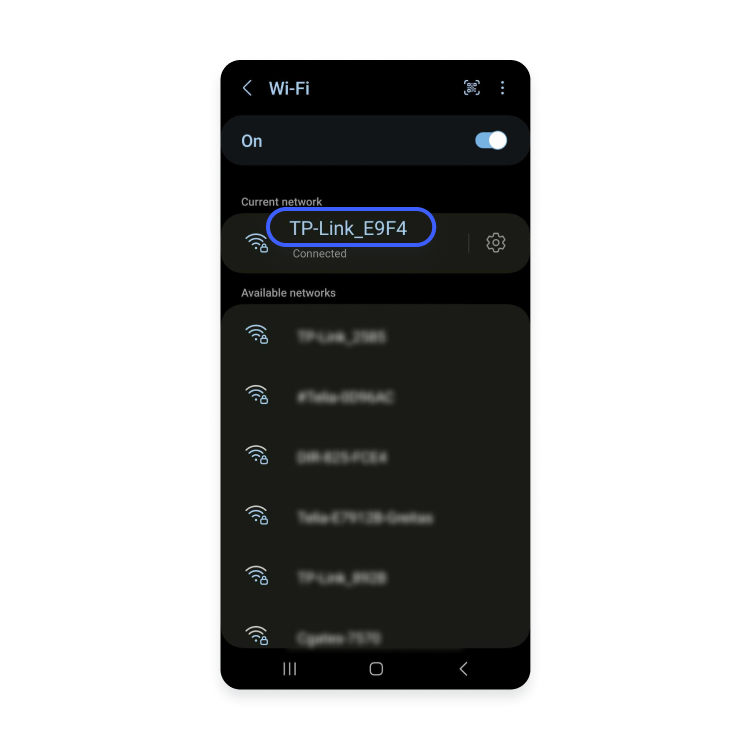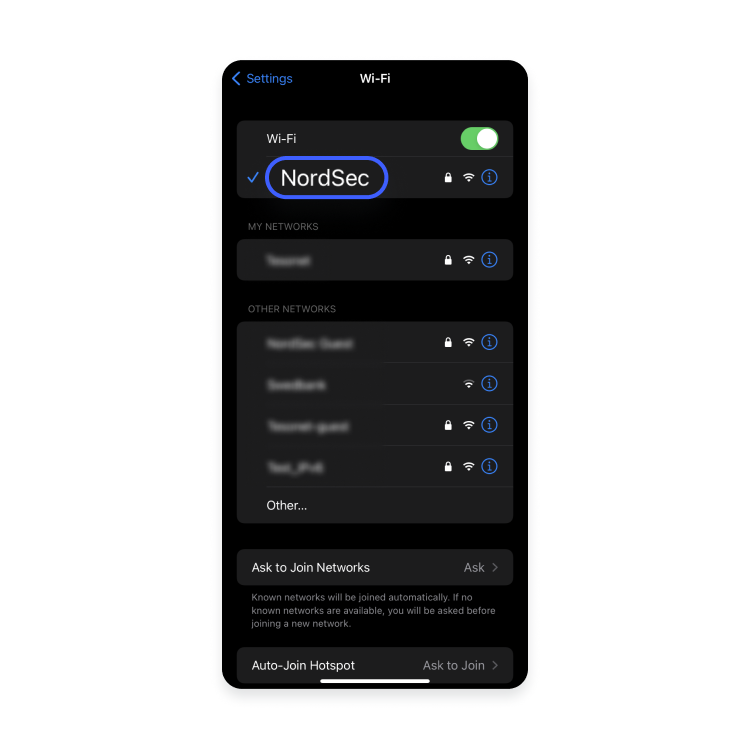O que é o SSID e como encontrar o seu?
SSID significa “Service Set IDentifier” (Identificador de Conjunto de Serviços) e é o nome da sua rede Wi-Fi. Se abrir a lista de redes Wi-Fi no seu portátil ou telemóvel, verá uma lista de SSID. Os routers sem fios ou pontos de acesso transmitem SSID para que os dispositivos nas imediações possam encontrar e apresentar as redes disponíveis. Saiba como funciona e como encontrar o seu abaixo.
Índice
Índice
O que é um Identificador de Conjunto de Serviços (SSID)?
Definição de SSID
SSID significa “Identificador de Conjunto de Serviços” (Service Set Identifier). É o nome da sua rede Wi-Fi, composto por letras, números e símbolos. Para encontrar o SSID da sua rede, basta clicar no ícone ou no separador de Wi-Fi no seu dispositivo para ver a lista de redes Wi-Fi disponíveis. Procure a rede à qual está ligado — esse é o SSID do seu Wi-Fi.
Os routers vêm com SSID predefinidos que os fabricantes criam combinando o nome da empresa com números ou letras aleatórios. Dependendo da marca do seu router, o número ou nome predefinido do SSID pode ser algo semelhante a: TP-Link_015040, netgear37, Linksys00042 ou outra coisa qualquer.
É aconselhável que altere o SSID e a palavra-passe do seu Wi-Fi, porque grafias semelhantes de SSID predefinidos podem causar confusão. Pode definir um SSID personalizado para a sua rede doméstica – por exemplo, “A Caverna Secreta” ou “Castelo Inquebrável”. Só não exponha dados pessoais no SSID da sua rede, como a sua morada ou nome completo.
Como encontrar o SSID
Para encontrar o SSID da sua rede, siga os passos abaixo para o dispositivo e sistema operativo pretendidos.
Como encontrar o SSID no router
Para encontrar o SSID da sua rede no router, procure um rótulo na parte inferior ou lateral do router. Este deverá indicar o seu SSID predefinido e a palavra-passe do Wi-Fi (ou chave de rede).
No entanto, esta informação não o ajudará se alguém já tiver alterado o SSID do router. Há algumas formas fáceis de verificar o seu SSID atual. Se tiver um dispositivo que já esteja ligado à rede, como um computador ou um smartphone, normalmente poderá ver o SSID nas definições de Wi-Fi do dispositivo. Outra forma de verificar o SSID do router é acedendo à interface de administração do próprio router:
- Escreva o endereço IP do router num navegador da internet.
- Inicie sessão com o seu nome de utilizador e a palavra-passe de administrador.
- Procure a secção de definições do Wi-Fi — o SSID aparecerá lá listado.
Como encontrar o SSID no Windows
- Clique no ícone de Wi-Fi localizado no canto inferior direito e verá a lista de redes disponíveis (SSID).
- O SSID da rede a que está ligado aparece na parte superior da janela. Este é o SSID da sua rede.

Como encontrar o SSID no macOS
- Clique no ícone de Wi-Fi localizado no canto superior direito para abrir a lista de redes disponíveis (SSID).
- A rede Wi-Fi à qual está ligado terá um ícone de Wi-Fi azul ao lado. Esta é a sua rede SSID.

Como encontrar o SSID no Android
- Vá a Definições > Wi-Fi.
- O SSID da rede a que está ligado terá por baixo a indicação de Ligado. Esta é a sua rede SSID.

Como encontrar o SSID no iOS
- Vá a Definições > Wi-Fi.
- O nome da rede (SSID) à qual está ligado terá um visto ao lado. Esta é a sua rede SSID.

Se quiser ligar-se à sua própria rede sem fios mas não souber o seu SSID, a melhor opção é ligar o router ao computador através de um cabo ethernet e iniciar sessão na sua interface web. Não lhe recomendamos que tente adivinhar — é a melhor forma de ser apanhado num ataque evil twin.
Será que vale a pena esconder o seu SSID?
Pode alterar as definições do seu router e desligar a partilha do SSID para que não seja visível publicamente. No entanto, não se trata de uma medida de cibersegurança que tenha um efeito significativo. Embora ninguém consiga ver o seu SSID se o ocultar, o tráfego da sua rede continua a poder ser rastreado com as ferramentas certas. Também não irá esconder o seu endereço IP.
Para ligar um novo dispositivo ao seu Wi-Fi depois de ocultar o SSID, terá de configurar as definições wireless manualmente.
O que acontece se houver várias redes Wi-Fi com o mesmo SSID?
Desde que o seu dispositivo esteja ligado ao Wi-Fi, não há qualquer problema se existirem várias redes próximas com o mesmo SSID. No entanto, se o seu dispositivo se desligar e voltar a tentar estabelecer ligação, isso pode gerar confusão, porque irá escolher a rede com o sinal mais forte.
Se esses nomes SSID tiverem palavras-passe únicas, o seu dispositivo não conseguirá estabelecer ligação e ficará por aí. Mas, se não existir uma palavra-passe associada, ele pode ligar-se a uma rede completamente diferente, o que permitiria aos criminosos monitorizarem o seu tráfego na internet, roubarem as suas palavras-passe, informações do cartão de crédito e dados pessoais.
Qual é um bom nome para o seu SSID?
Muitas pessoas optam por alterar o SSID dos seus routers logo que os adquirem. Se morar numa zona densamente povoada, é mais fácil encontrar o nome do router Wi-Fi se ele for pessoal e fácil de reconhecer — em vez do nome predefinido que muitas outras pessoas também possam ter.
Quando se trata de nomes criativos para o Wi-Fi, é fácil deixarmo-nos entusiasmar por piadas e brincadeiras pessoais. Lembre-se, no entanto, de que quem for a sua casa poderá querer ligar-se à sua internet, pelo que optar por um nome demasiado atrevido pode não ser a melhor das ideias.
Os melhores nomes de redes Wi-Fi são breves e fáceis de reconhecer numa amálgama confusa de letras e números — desde que não o identifiquem. Os nomes engraçados também podem servir para esse fim, mas pode acabar por ser alvo de chacota de quem conseguir identificar o nome do seu SSID.
Posso mudar o nome do meu SSID?
Pode alterar o nome do seu SSID sempre que quiser indo às definições do router.
Diferentes marcas de routers usam interfaces ligeiramente diferentes, mas na maioria dos casos poderá aceder às definições do router escrevendo o respetivo endereço IP na barra de endereços do navegador. Isto irá encaminhá-lo para a página de definições do router, onde poderá introduzir um novo nome para o SSID.
Diferenças entre SSID, endereço MAC e endereço IP
Às vezes, o SSID pode confundir-se com o endereço MAC ou o endereço IP. Passamos explicar as diferenças.
O SSID é o nome da sua rede. É predefinido pelo seu provedor de serviços (ISP), mas pode alterá-lo sempre que quiser.
Um endereço MAC é o identificador numérico único usado para marcar dispositivos numa rede. Ajuda o seu router a identificar todos os dispositivos que possam estar ligados a ele ao mesmo tempo.
Por último, um endereço IP é uma sequência de números que identifica um dispositivo na internet. O seu router tem um endereço IP que serve para garantir que os dados chegam à sua rede ao navegar na internet. Se não sabe qual o seu endereço IP, pode encontrá-lo rapidamente através da nossa página de pesquisa de IP.
Proteger a sua rede
Recomendamos-lhe que altere a palavra-passe do seu Wi-Fi com regularidade, uma vez que não tem forma de saber se alguém está a consumir os seus dados. Use sempre uma palavra-passe forte e atualize o firmware do router.
Também pode configurar uma VPN no seu router e melhorar a sua segurança digital. A NordVPN oculta o seu endereço IP e encripta o tráfego, para que ninguém consiga monitorizar a sua atividade sem o seu conhecimento. Isto protege-o dos hackers, bem como de outras pessoas que queiram ter acesso aos seus dados.
Quando instala uma VPN no seu router, ela protege todos os dispositivos ligados à internet que tem em casa. Claro que também pode instalar a app em cada dispositivo individual e proteger o seu tráfego aonde quer que vá. A NordVPN tem mais de 6400 servidores em 111 países, proporcionando aos utilizadores velocidades máximas e várias funcionalidades de segurança.
A segurança online começa com um clique.
Fique em segurança com a principal VPN do mundo